Xem video hay phát nhạc trên Windows thì Media Player cũng đủ đáp ứng nhu cầu người dùng. Nhưng vẫn có nhiều ứng dụng hay ho khác mà Media Master là ứng dụng mà Trải Nghiệm Số muốn giới thiệu đến.
Với Media Master, bạn không chỉ phát nhạc và video mà có thể sử dụng ứng dụng này để chuyển đổi video hay nhạc sang các định dạng cũng như chất lượng mong muốn. Media Master còn hỗ trợ chỉnh sửa thông tin file nhạc, album, nghệ sĩ và nhiều tính năng phục vụ cho việc phát video, nhạc nữa.
Media Master hiện đã có sẵn trên Microsoft Store, bạn vào đây hay theo liên kết bên dưới > bấm Download > Get để cài đặt.
Mở Media Master, bạn bấm or continue with a limited version để sử dụng bản giới hạn tính năng. Trên mà hình xuất hiện, bạn chọn tính năng cần sử dụng.
 1. Start Playing:
1. Start Playing:
Media Master sẽ chuyển bạn vào trình phát nhạc video, bạn chờ đợi cho ứng dụng quét và hiển thị các nội dung media có trên máy tính.
 Các bài nhạc thì sẽ nằm trong mục Songs, còn với video thì bạn mở All Videos để quản lý.
Các bài nhạc thì sẽ nằm trong mục Songs, còn với video thì bạn mở All Videos để quản lý.
 Bây giờ, bạn chỉ cần bấm vào video hay nhạc mong muốn để phát mà thôi. Nó sẽ phát trong chế độ nền, bạn bấm vào thumbnail của nhạc/video trên thanh điều khiển thu gọn để mở trong giao diện phát đầy đủ.
Bây giờ, bạn chỉ cần bấm vào video hay nhạc mong muốn để phát mà thôi. Nó sẽ phát trong chế độ nền, bạn bấm vào thumbnail của nhạc/video trên thanh điều khiển thu gọn để mở trong giao diện phát đầy đủ.
 Trình phát của Media Master hỗ trợ một số tính năng phát cơ bản như lùi 10 giây, điều chỉnh tốc độ phát, chuyển phát sang thiết bị bên ngoài,… Nếu bạn muốn phát trong chế độ cửa sổ nổi thì bấm nút back > bấm nút ba chấm trên thanh điều khiển thu gọn > chọn Enter mini view.
Trình phát của Media Master hỗ trợ một số tính năng phát cơ bản như lùi 10 giây, điều chỉnh tốc độ phát, chuyển phát sang thiết bị bên ngoài,… Nếu bạn muốn phát trong chế độ cửa sổ nổi thì bấm nút back > bấm nút ba chấm trên thanh điều khiển thu gọn > chọn Enter mini view.
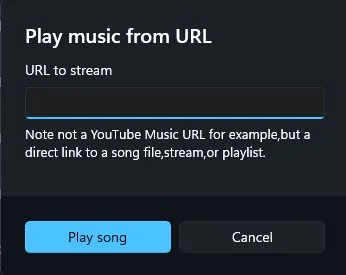 Media Master có hỗ trợ phát nội dung trên web nữa, bạn bấm Play from URL > dán đường link trực tiếp của nhạc/video > bấm Play song.
Media Master có hỗ trợ phát nội dung trên web nữa, bạn bấm Play from URL > dán đường link trực tiếp của nhạc/video > bấm Play song.

Bạn có thể chỉnh sửa thông tin file nhạc, xem lời bài hát, mở vị trí file trong File Explorer.
Mặc định khi có video hay nhạc mới được thêm vào thì Media Master sẽ tự động cập nhật. Nhưng nếu nó nằm ngoài thư mục Media Master quét thì bạn phải thêm vào, bấm Include media directiories > Add a directory để chọn thư mục chứa nhạc, video mới.
2. Video Converter:
Media Master sẽ chuyển bạn vào giao diện chuyển đổi tập tin video.
 – Bạn bấm Video Converter để chọn các tập tin video.
– Bạn bấm Video Converter để chọn các tập tin video.
– Bạn có thể chuyển đổi hàng loạt video theo một định dạng (Preferred File Format), chất lượng (Quality) và vị trí lưu (Destination Directory) ở phía trên góc trái.
– Hoặc bạn chuyển đổi từng video theo các định dạng (Desired File Format), chất lượng (Desired Resolution) khác nhau.
Sau cùng, bạn bấm nút Convert để chuyển đổi video sang định dạng video khác hay dưới dạng âm thanh.
 Video chuyển đổi sẽ nằm trong thư mục Media Master Player and Converter của videos hệ thống hoặc trong thư mục bạn chỉ định.
Video chuyển đổi sẽ nằm trong thư mục Media Master Player and Converter của videos hệ thống hoặc trong thư mục bạn chỉ định.



